
हर दूसरे कैमरे की तरह, गैलेक्सी एस 6 एक सीखने की अवस्था है - और जबकि फोन को खींचना और शानदार शॉट्स को कैप्चर करना आसान है थोड़ा प्रयास, अगर आप इसके कुछ बेहतर बिंदुओं को सीखने के लिए समय निकालते हैं, तो आप वास्तव में सबसे अधिक बना सकते हैं इसका। चाहे वह बेहतर नियंत्रण के लिए प्रो मोड पर स्विच कर रहा हो या केवल यह सुनिश्चित करने के लिए सेटिंग के माध्यम से ब्राउज़ कर रहा हो कि आप ले रहे हैं चित्रों और वीडियो के सही प्रकार, ये वो टिप्स और ट्रिक्स हैं जो आपको अपने गैलेक्सी एस 6 के सबसे अधिक लाभ उठाने के लिए जानने की आवश्यकता है कैमरा।
READ Now: सैमसंग गैलेक्सी S6 के कैमरा टिप्स और ट्रिक्स
कैमरा 'क्विक लॉन्च' शॉर्टकट का उपयोग करें
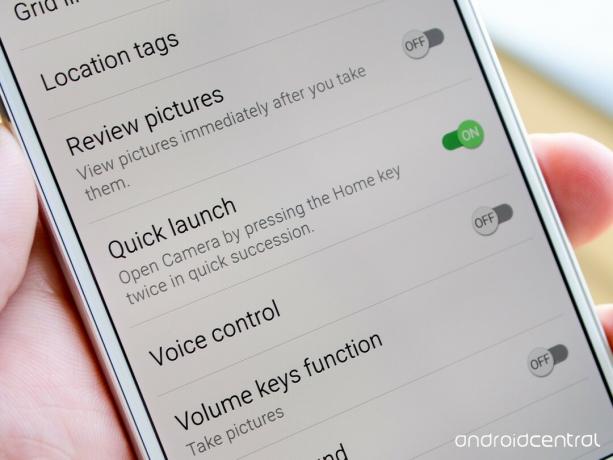
की प्रमुख विशेषताओं में से एक है गैलेक्सी एस 6 इसका नया कैमरा "क्विक लॉन्च" फीचर है, जो आपको होम बटन को दो बार जल्दी से दबाने के बाद एक सेकंड से भी कम समय में कैमरा खोलने की सुविधा देता है। यह सुविधा डिफ़ॉल्ट रूप से सक्षम है और इस पर काम करती है कोई भी समय, तब भी जब फोन बंद है और स्क्रीन बंद है - यह कैमरे में आने का एक शानदार तरीका है ताकि आप महत्वपूर्ण क्षणों को याद न करें।
वेरिज़ॉन नई असीमित लाइनों पर $ 10 / मो के लिए पिक्सेल 4 ए की पेशकश कर रहा है
त्वरित लॉन्च को बंद करने का कोई वास्तविक कारण नहीं है जब तक कि किसी कारण से आप खुद को गलती से कैमरा लॉन्च नहीं करते हैं, लेकिन अगर आपको टॉगल की आवश्यकता है, तो कैमरा सेटिंग्स सही में उपलब्ध है। (याद रखें कि यदि कैमरा लॉन्च होने पर फोन लॉक हो जाता है, तो पहले से ली गई तस्वीरों तक कोई पहुंच नहीं है। "
व्यूफाइंडर ग्रिड लाइनों को चालू करें

यह सुनिश्चित करने के सर्वोत्तम तरीकों में से एक है कि आप अपने अगले सूर्योदय शॉट पर एक अच्छा फ्लैट क्षितिज प्राप्त कर रहे हैं या कर रहे हैं विषय-वस्तु के सही अनुपात के साथ फ्रेम भरना आपके में ग्रिड लाइनों को चालू करना है दृश्यदर्शी। सेटिंग्स में हॉप करें और "ग्रिड लाइन्स" के लिए स्विच को टॉगल करें, और आप देखेंगे कि चार इंटरसेक्टिंग लाइनें आपके व्यूफ़ाइंडर को ऊर्ध्वाधर और क्षैतिज रूप से दोनों तिहाई में विभाजित करती हैं।
ग्रिड लाइनों के चालू होने से आपके शॉट्स को विषय के साथ संरेखित करना आसान हो जाएगा, और वे इतने सूक्ष्म हैं कि आप उस चित्र के लिए कोई भी महसूस नहीं करते जो आप कर रहे हैं जैसा कि ऐसा होता है।
दृश्यदर्शी में टैप-टू-फोकस का उपयोग करें

कुछ फोनों के विपरीत, गैलेक्सी S6 आपको किसी फ़ोटो को कैप्चर करने के लिए पूरे व्यूफ़ाइंडर को टैप करने की अनुमति नहीं देता है, लेकिन आप अपनी अगली फ़ोटो के लिए किसी विशिष्ट बिंदु पर ध्यान केंद्रित करने के लिए स्क्रीन पर टैप कर सकते हैं। स्क्रीन पर कहीं भी टैप करें और आप उस सटीक बिंदु के लिए फ़ोन फ़ोकस को देखेंगे और बेनकाब करेंगे। अगर आप टैप करें और पकड़ एक स्थान पर, आप उस फ़ोकल दूरी को लॉक कर देंगे और कोई फर्क नहीं पड़ता कि आप कैमरा कहाँ स्थानांतरित करते हैं या अगली फोटो लेने के लिए कितनी देर प्रतीक्षा करते हैं।
यह सुपर उपयोगी हो सकता है यदि आप एक कठिन प्रकाश की स्थिति में हैं या एक चलती विषय है, और दृश्य में क्या होता है, इस पर फोन को एक बिंदु पर लॉक करना चाहते हैं।
बुद्धिमानी से वीडियो विकल्प चुनें
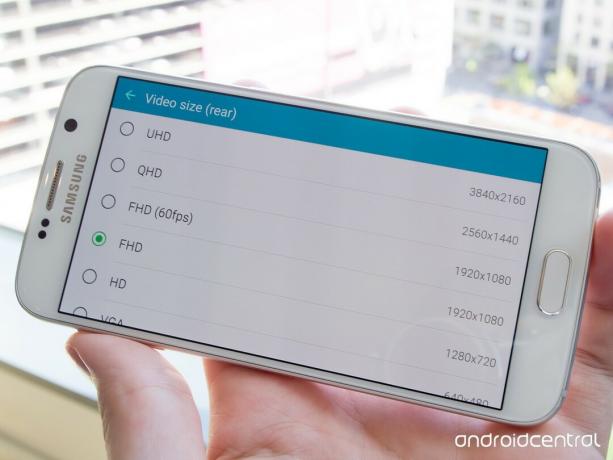
गैलेक्सी S6 पर कैमरा सेटिंग्स के अधिक भीड़ वाले क्षेत्र में से एक वीडियो विकल्प है। कैमरा मानक 1920x1080 संकल्प 30 एफपीएस पर वीडियो रिकॉर्ड करने के लिए सेट है, लेकिन आपके पास आगे के बहुत सारे विकल्प हैं। आप एक चिकनी 60 एफपीएस पर 1920x1080 तक, साथ ही 2560x1440 (क्यूएचडी) या 3840x2160 (यूएचडी) पर कदम रख सकते हैं।
उच्च संकल्प विकल्प अपील कर रहे हैं - विशेष रूप से चूंकि ऑनलाइन वीडियो सेवाएं अब उन्हें संभाल सकती हैं - लेकिन आपको अपने वीडियो रिज़ॉल्यूशन का चयन करते समय ट्रेडऑफ़ पर विचार करने की आवश्यकता है। यदि आप डिफ़ॉल्ट 1920x1080 से अधिक कुछ भी चुनते हैं, तो आप एचडीआर वीडियो शूट करने, वीडियो का उपयोग करने की क्षमता खो देंगे प्रभाव, सॉफ्टवेयर वीडियो स्थिरीकरण (OIS अभी भी निश्चित रूप से काम करता है), रिकॉर्डिंग के दौरान तस्वीरें ले रहा है, और नया ट्रैकिंग AF सुविधा।
अतिरिक्त रिज़ॉल्यूशन विशिष्ट स्थितियों के लिए इसके लायक हो सकता है, लेकिन अधिकांश लोगों के लिए मानक 1920x1080 रिज़ॉल्यूशन सबसे अच्छा होगा, अतिरिक्त सुविधाओं को केवल अतिरिक्त डॉट्स की तुलना में गुणवत्ता में सुधार कर सकते हैं कर सकते हैं।
फट शॉट्स के लिए शटर कुंजी दबाए रखें

हालाँकि इसे चालू या बंद करने का कोई विकल्प नहीं है, आप केवल शटर की को दबाकर गैलेक्सी एस 6 पर फट शॉट्स ले सकते हैं। जैसे ही आप शटर कुंजी को दबाते हैं और आपको फोटो पूर्वावलोकन द्वारा एक नंबर पॉप अप दिखाई देगा, जिसमें दिखाया गया है कि आपने कितनी राशि ली है। फट तस्वीरें लेने से रोकने के लिए कुंजी जारी करें, और सभी छवियों को देखने के लिए पूर्वावलोकन पर टैप करें। उन्हें समीक्षा के लिए एक साथ समूहीकृत किया जाएगा, और बल्क में हटाया जा सकता है।
गैलेक्सी S6 आपके विचार से 10 या 20 शॉट्स को तेज़ी से कैप्चर कर सकता है, और यह सुनिश्चित करने का एक शानदार तरीका है कि आप एक चलती लक्ष्य जैसी किसी चीज़ का शॉट मिस न करें।
विकल्पों के टन के लिए प्रो मोड चुनें

ऑटो मोड में गैलेक्सी एस 6 का नया कैमरा इंटरफेस सुपर आसान है, लेकिन अगर आप थोड़ा अधिक हैं एक फोटोग्राफी उत्साही आप प्रो मोड पर स्विच करना चाहते हैं। शटर कुंजी द्वारा "मोड" बटन पर टैप करें और फिर "प्रो" पर टैप करें और आपको व्यूफाइंडर में टूल का एक नया सेट दिया जाएगा। आप मैन्युअल रूप से अपना एक्सपोज़र, आईएसओ, व्हाइट बैलेंस, फोकल डेप्थ, मीटरिंग टाइप और कुछ एडवांस इफेक्ट्स सेट कर सकते हैं।
आप अभी भी इन सभी विशेषताओं को स्वचालित रूप से छोड़ सकते हैं ताकि आप फोन को जल्दी से खींच सकें और एक तस्वीर ले सकें, लेकिन अगर आपको बेहतर शॉट के लिए बस एक या सभी सेटिंग्स को ट्वीक करने की आवश्यकता है, तो वे व्यूफाइंडर में वहीं उपलब्ध होंगे।
प्रो मोड में कस्टम प्रीसेट बनाएं
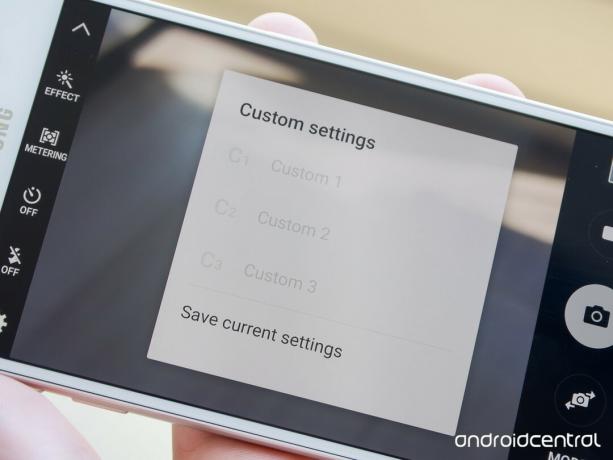
एक बार जब आपने प्रो मोड के साथ छेड़छाड़ की, तो आप उस मोड में अपने कस्टम शूटिंग प्रीसेट बनाना चाहते हैं। प्रो मोड पर पलटें और मैन्युअल नियंत्रणों का एक संयोजन खोजें जिन्हें आप फिर से उपयोग करना चाहते हैं - जैसे उदाहरण के लिए, कम रोशनी वाले या चमकीले मैक्रो शॉट्स के लिए, फिर "कस्टम" बटन पर टैप करें दृश्यदर्शी। आपको "वर्तमान सेटिंग सहेजें" के लिए एक बटन दिखाई देगा और फिर उन्हें तीन स्लॉट में से एक में सहेजने के लिए चुन सकते हैं।
एक बार आपके पास कस्टम सेटिंग्स का कम से कम एक सेट होने के बाद आप अपने द्वारा सेव किए गए तीन में से एक को वापस बुलाने के लिए किसी भी समय उस कस्टम बटन पर टैप कर सकते हैं। एक बार जब आप प्रो मोड में कुशल हो जाते हैं तो आप हर बार मैन्युअल रूप से चीजों को सेट करना पसंद कर सकते हैं दृश्य इसके लिए कहता है, लेकिन आपके कुछ पसंदीदा संयोजनों के साथ कस्टम मोड होने से हमेशा ए प्लस।
एक शॉट में अधिक फिट करने के लिए 'वाइड सेल्फी' मोड का उपयोग करें

मूल रूप से पेश किया गैलेक्सी नोट 4, सैमसंग ने एक बार फिर अपना "वाइड सेल्फी" मोड उपलब्ध किया है जब गैलेक्सी एस 6 पर फ्रंट-फेसिंग कैमरा के साथ शूटिंग की गई है। एक बार जब आप फ्रंट कैमरे पर स्विच करते हैं, तो आप "वाइड सेल्फी" चुनने के लिए "मोड" बटन पर टैप कर सकते हैं - फिर आप फ्रंट-फेस पैनोरमा की तरह फ़ोटो कैप्चर करते हैं। शटर कुंजी को टैप करें और फिर अपने हाथ में फोन को बाएं और दाएं घुमाएं (चित्र में पकड़ना पसंद किया जाता है) ताकि यह एक व्यापक क्षेत्र को पकड़ सके।
कुछ क्षण बाद समीक्षा के लिए फोटो को एक साथ जोड़ा जाएगा, जहां आपको एक अतिरिक्त-वाइड सेल्फी शॉट दिखाई देगा। गैलेक्सी S6 पर पहले से ही चौड़े कोण लेंस के साथ जोड़ा गया है, आप पृष्ठभूमि के अधिक दिखाने या एक शॉट में लोगों के पूरे समूह को प्राप्त करने के लिए एक बहुत प्रभावशाली शॉट प्राप्त कर सकते हैं।
